하드 드라이브에 대한 액세스를 다시 얻는 방법, 하드 드라이브를 열 수 없는 오류 수정

이 글에서는 하드 드라이브에 문제가 생겼을 때 다시 접근할 수 있는 방법을 안내해 드리겠습니다. 함께 따라 해 보세요!
경우에 따라 게이머는 Windows 10 시스템의 Steam 게임에서 소리가 나지 않는다는 것을 발견했습니다. 소리가 없는 게임은 배경 음악과 효과음이 있는 게임만큼 즐겁지 않습니다. 오디오가 전혀 없는 고도로 그래픽 중심의 게임이라도 그렇게 세게 치지는 않습니다. 다양한 이유로 이 문제에 직면할 수 있습니다. 가장 흔한 것은 게임에 부여된 사이트 권한이 충분하지 않기 때문입니다. 이 시나리오에서는 VLC 미디어 플레이어, Spotify, YouTube 등과 같은 게임이 아닌 앱에서 오디오를 듣게 되지만 Steam 게임에서는 소리 문제가 발생하지 않습니다. 같은 문제에 직면했다면 올바른 위치에 있습니다! 따라서 계속 읽으십시오.

내용물
다음은 Windows 10 컴퓨터 에서 Steam 게임이 소리가 나지 않는 문제 의 일반적인 이유입니다 .
이제 Steam 게임에서 소리가 나지 않는 문제의 원인에 대한 기본 아이디어를 얻었으므로 Windows 10 시스템에서 이 문제에 대한 솔루션을 논의하겠습니다.
Steam을 관리자로 실행하면 Windows 10의 Steam 게임에서 소리가 나지 않는 문제를 해결할 수 있다고 제안한 사용자는 거의 없었습니다.
1. Steam 바로 가기를 마우스 오른쪽 버튼으로 클릭하고 속성 을 클릭합니다 .

2. 속성 창에서 호환성 탭으로 전환합니다 .
3. 이 프로그램을 관리자로 실행 확인란 을 선택합니다 .
4. 마지막으로 적용 > 확인 을 클릭 하여 변경 사항을 저장합니다.
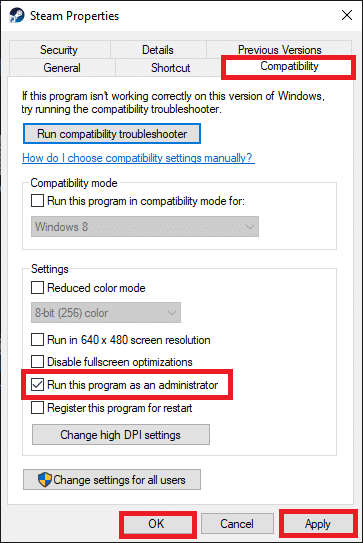
Nahimic 2 , MSI 오디오 프로그램, Asus Sonic Studio III , Sonic Radar III, Alienware Sound Center 및 기본 사운드 관리자 와 같은 타사 사운드 관리자 간의 충돌은 Windows 10 1803 및 이전 버전에서 더 자주 보고됩니다. 이 문제는 아래 지침에 따라 문제를 일으키는 응용 프로그램을 제거하여 해결할 수 있습니다.
1. Windows 검색 창에 앱 을 입력하고 검색 합니다.
2. 표시된 대로 검색 결과 에서 열기 를 클릭하여 앱 및 기능 을 시작 합니다.
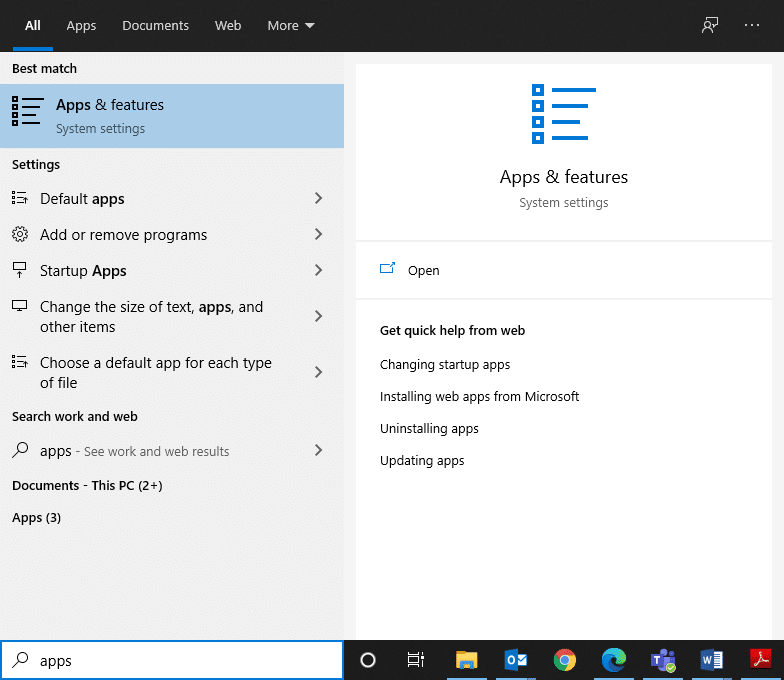
3. 시스템에 설치된 타사 사운드 관리자를 검색하고 클릭 합니다.
4. 그런 다음 제거를 클릭 합니다 .
5. 프로그램이 삭제되면 이 목록 검색 필드 에서 검색하여 확인할 수 있습니다 . 메시지를 받게 되며 여기에 표시할 항목을 찾을 수 없습니다. 검색 기준을 다시 확인하십시오 . 주어진 그림을 참조하십시오.
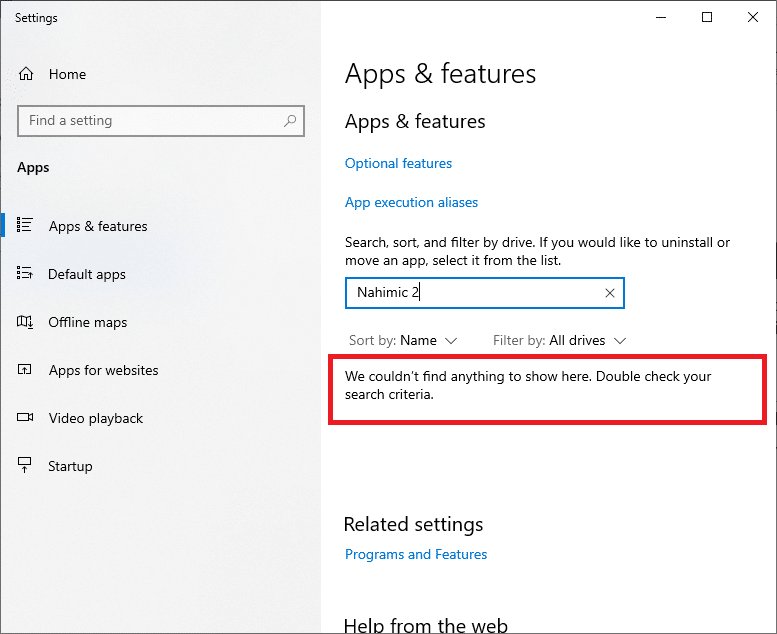
6. 다음으로 %appdata% 를 입력하고 검색 합니다.

7. AppData Roaming 폴더 에서 사운드 매니저 파일을 검색합니다. 그것을 마우스 오른쪽 버튼으로 클릭하고 삭제 하십시오.
8. 다시 한 번 Windows 검색 상자를 열고 %LocalAppData%를 입력 합니다.
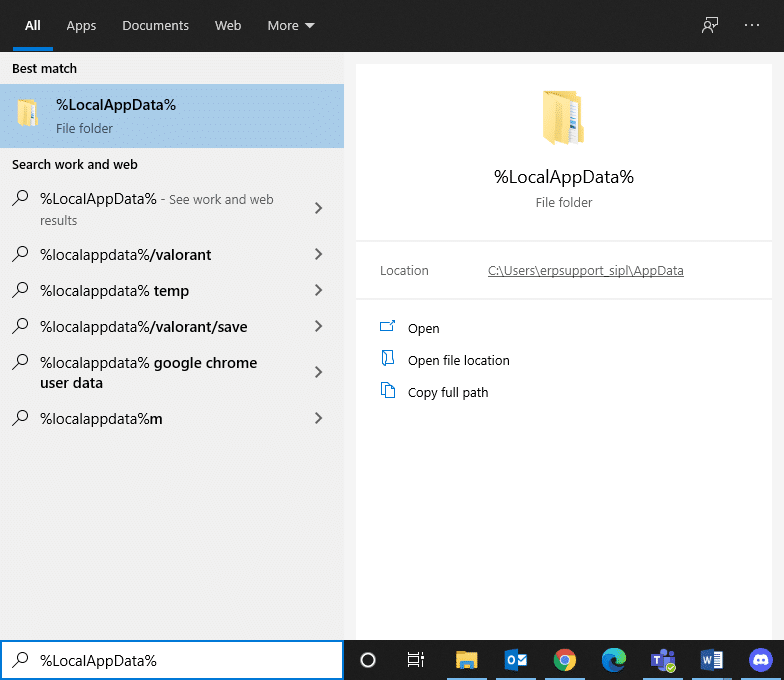
9. 여기에서 사운드 관리자 폴더도 삭제 하여 사운드 관리자 캐시 데이터를 제거합니다.
시스템을 다시 시작하십시오. 타사 사운드 매니저에 관련된 모든 파일이 삭제되며, Steam 게임을 플레이할 때 사운드를 들을 수 있습니다. 그렇지 않은 경우 다음 수정을 시도하십시오.
또한 읽기: Windows 10에서 오디오 끊김을 수정하는 방법
여러 사용자가 동시에 로그인하면 사운드 드라이버가 오디오 신호를 올바른 계정으로 보낼 수 없는 경우가 있습니다. 따라서 Steam 게임 문제에서 소리가 나지 않을 수 있습니다. 사용자 2는 Steam 게임에서 오디오를 들을 수 없지만 사용자 1은 들을 수 있는 경우 이 방법을 따르십시오.
1. Windows 키를 누르고 사용자 아이콘 을 클릭 합니다 .
2. 아래와 같이 로그아웃 옵션을 클릭합니다 .

3. 이제 두 번째 사용자 계정을 선택 하고 로그인 합니다.
최신 버전의 게임과 Steam 앱을 수시로 다운로드하십시오. 또한 손상된 게임 파일을 삭제해야 합니다. Steam의 무결성 확인 기능을 사용하면 시스템의 파일이 Steam 서버의 파일과 비교됩니다. 차이가 있는 경우 수정됩니다. 그렇게 하려면 Steam에서 게임 파일 무결성을 확인하는 방법에 대한 자습서를 읽어보세요 .
많은 게이머는 Realtek HD 오디오 드라이버를 사용하면 오디오 콘텐츠가 Steam 게임과 공유되지 않는 경우가 있음을 관찰했습니다. 그들은 오디오 드라이버를 Realtek HD 오디오 드라이버에서 일반 Windows 오디오 드라이버로 전환하는 것이 가장 좋은 방법이라는 것을 발견했습니다. 동일한 작업을 수행하려면 다음 단계를 따르세요.
1. 실행 대화 상자 를 열려면 Windows + R 키를 함께 누릅니다 .
2. 그림과 같이 mmsys.cpl을 입력 하고 확인을 클릭 합니다.

3. 그림과 같이 활성 재생 장치를 마우스 오른쪽 버튼으로 클릭 하고 속성을 선택 합니다.
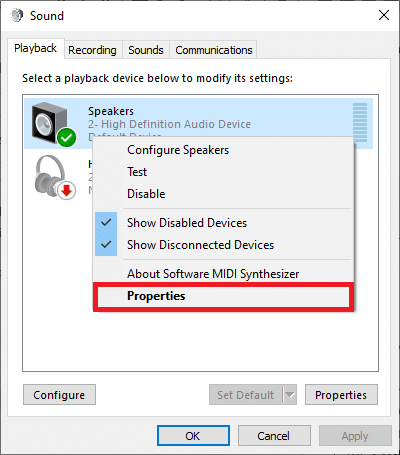
4. 아래에 강조 표시된 대로 일반 탭에서 속성 을 선택합니다.

5. HD 오디오 장치 속성 창에서 그림과 같이 설정 변경을 클릭 합니다.
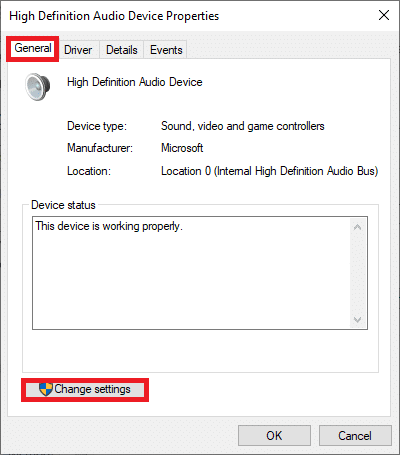
6. 여기에서 드라이버 탭으로 전환하고 드라이버 업데이트 옵션을 선택합니다.

7. 내 컴퓨터에서 드라이버 찾아보기 옵션을 선택하여 드라이버를 수동으로 찾아 설치합니다.
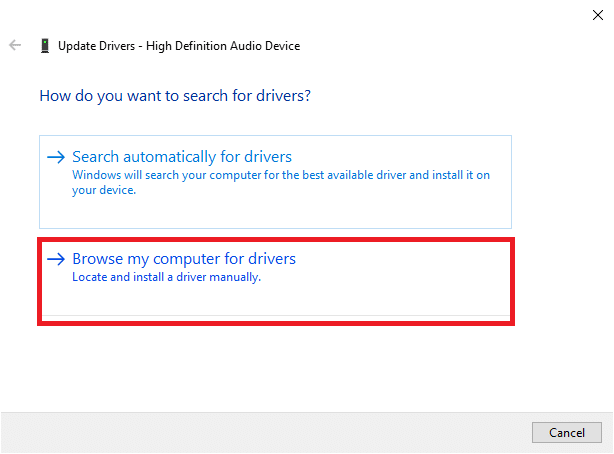
8. 여기 에서 내 컴퓨터에서 사용 가능한 드라이버 목록에서 직접 선택을 선택 합니다.
참고: 이 목록에는 오디오 장치와 호환되는 사용 가능한 모든 드라이버가 표시됩니다.
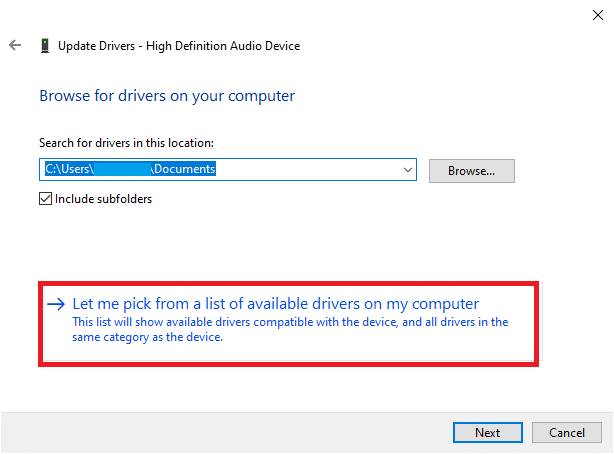
9. 이제 드라이버 업데이트 – 고음질 오디오 장치 창에서 호환 하드웨어 표시 확인란을 선택합니다 .
10. 고음질 오디오 장치를 선택하고 다음을 클릭합니다 .

11. 드라이버 업데이트 경고 프롬프트에서 예 를 클릭 합니다.
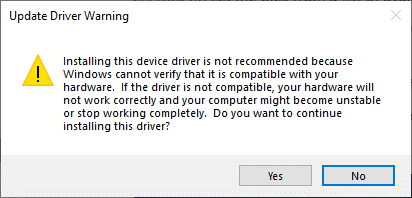
12. 드라이버가 업데이트될 때까지 기다렸다가 시스템을 재부팅합니다. 그런 다음 Steam 게임에서 소리가 나지 않는 문제가 해결되었는지 확인하십시오.
또한 읽기: Windows 10에서 Realtek HD 오디오 드라이버를 업데이트하는 방법
꽤 자주 사용자는 Windows 업데이트 후 Steam 게임에서 오디오를 들을 수 없었습니다. 이 경우 오디오가 제대로 작동하던 이전 버전으로 시스템을 복원할 수 있습니다.
참고: 시스템을 안전 모드로 부팅 한 다음 시스템 복원을 수행하십시오.
1. Windows + R 키를 눌러 실행 대화 상자를 시작합니다 .
2. msconfig를 입력 하고 Enter 키 를 눌러 시스템 구성 창 을 엽니다 .
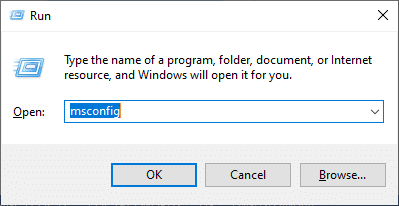
3. 아래에 강조 표시된 대로 부팅 탭으로 전환하고 안전 부팅 확인란 을 선택합니다. 그런 다음 확인 을 클릭 합니다.
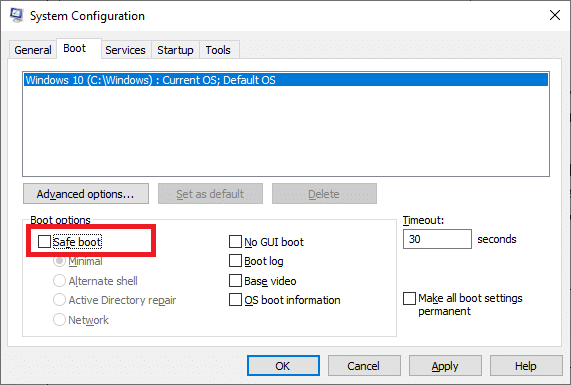
4. 이러한 변경 사항을 적용하려면 컴퓨터를 다시 시작해야 할 수도 있습니다. 라는 메시지가 나타납니다 . 다시 시작하기 전에 열려 있는 모든 파일을 저장하고 모든 프로그램을 닫습니다. 다시 시작을 클릭 합니다.
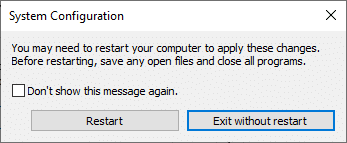
Windows 시스템이 안전 모드에서 부팅되지 않습니다.
5. 그런 다음 그림과 같이 cmd 를 입력하여 명령 프롬프트 를 시작 합니다.
참고: 관리자 권한 으로 실행 을 클릭하는 것이 좋습니다 .

6. rstrui.exe 명령을 입력 하고 Enter 키를 누릅니다 .
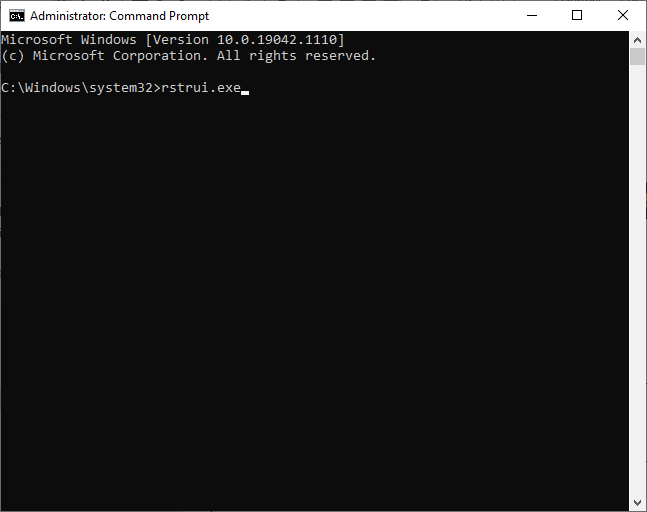
7. 권장 복원을 선택 하고 지금 나타나는 시스템 복원 창 에서 다음 을 클릭 합니다.
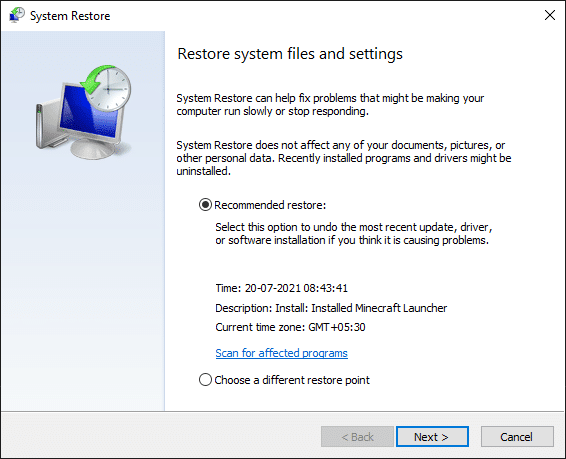
8. 아래 그림과 같이 마침 버튼 을 클릭하여 복원 지점을 확인합니다 .
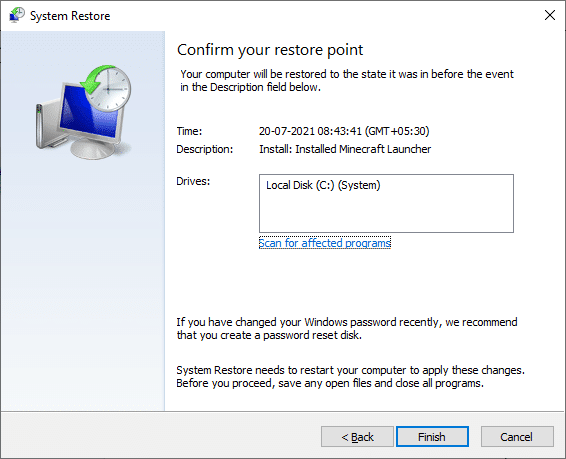
시스템이 이전 상태로 복원되고 Steam 게임에서 소리가 나지 않는 문제가 수정됩니다.
위에서 언급한 방법 중 어느 것도 작동하지 않으면 Windows 운영 체제를 새로 설치 하여 Steam 게임에서 소리가 나지 않는 문제를 수정 하십시오 .
1. Windows + I 키를 함께 눌러 설정 을 엽니다 .
2. 그림과 같이 아래로 스크롤하여 업데이트 및 보안을 선택 합니다.
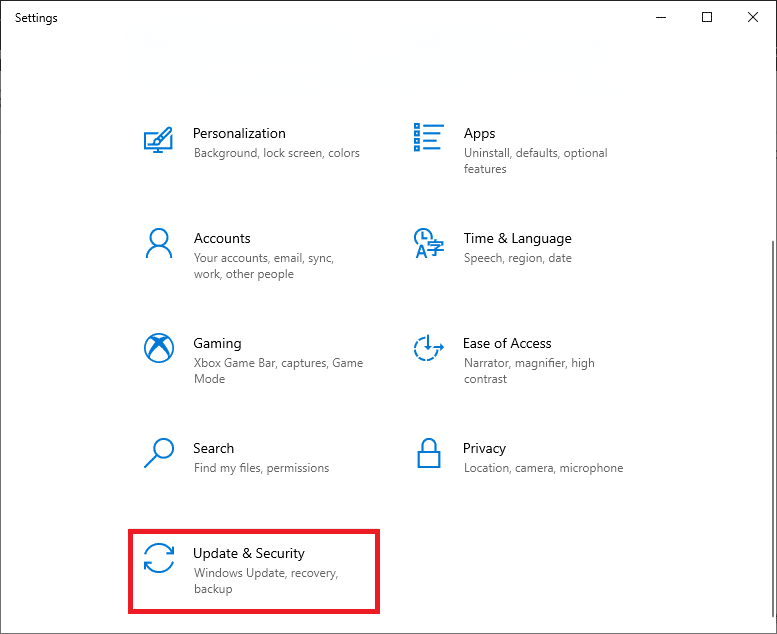
3. 이제 왼쪽 패널에서 복구 옵션을 선택 하고 오른쪽 패널에서 시작하기 를 클릭합니다 .
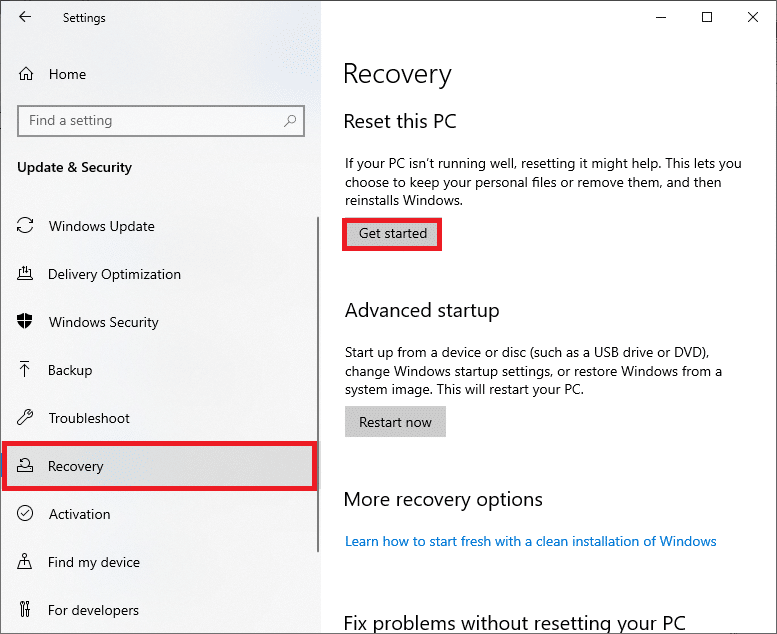
4. 이 PC 초기화 창에서 다음을 선택합니다.
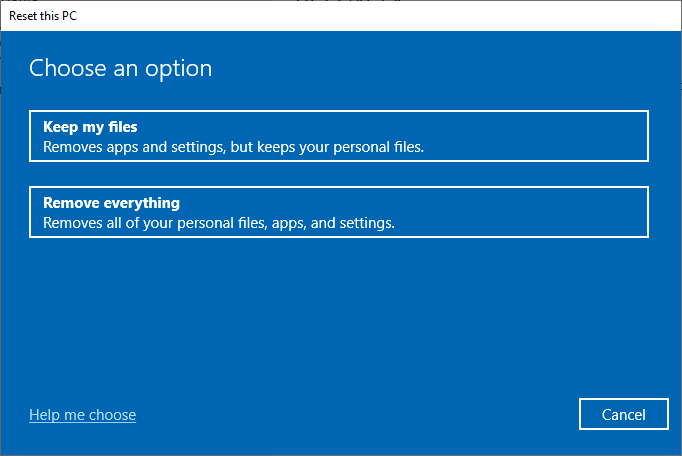
5. 화면의 지시 에 따라 재설정 프로세스를 완료합니다.
추천:
이 가이드가 도움이 되었기를 바라며 Windows 10 데스크톱/노트북의 Steam 게임에서 소리가 나지 않는 문제 를 해결할 수 있기를 바랍니다. 어떤 방법이 가장 효과적인지 알려주십시오. 또한 이 기사와 관련하여 질문/의견이 있는 경우 의견 섹션에 자유롭게 남겨주세요.
이 글에서는 하드 드라이브에 문제가 생겼을 때 다시 접근할 수 있는 방법을 안내해 드리겠습니다. 함께 따라 해 보세요!
AirPods는 언뜻 보기에 다른 무선 이어폰과 별반 다르지 않아 보입니다. 하지만 몇 가지 잘 알려지지 않은 기능이 발견되면서 모든 것이 달라졌습니다.
Apple은 iOS 26을 출시했습니다. 완전히 새로운 불투명 유리 디자인, 더욱 스마트해진 경험, 익숙한 앱의 개선 사항이 포함된 주요 업데이트입니다.
학생들은 학업을 위해 특정 유형의 노트북이 필요합니다. 선택한 전공 분야에서 뛰어난 성능을 발휘할 만큼 강력해야 할 뿐만 아니라, 하루 종일 휴대할 수 있을 만큼 작고 가벼워야 합니다.
Windows 10에 프린터를 추가하는 것은 간단하지만, 유선 장치의 경우와 무선 장치의 경우 프로세스가 다릅니다.
아시다시피 RAM은 컴퓨터에서 매우 중요한 하드웨어 부품으로, 데이터 처리를 위한 메모리 역할을 하며 노트북이나 PC의 속도를 결정하는 요소입니다. 아래 글에서는 WebTech360에서 Windows에서 소프트웨어를 사용하여 RAM 오류를 확인하는 몇 가지 방법을 소개합니다.
스마트 TV는 정말로 세상을 휩쓸었습니다. 이렇게 많은 뛰어난 기능과 인터넷 연결 덕분에 기술은 우리가 TV를 시청하는 방식을 바꾸어 놓았습니다.
냉장고는 가정에서 흔히 볼 수 있는 가전제품이다. 냉장고는 보통 2개의 칸으로 구성되어 있는데, 냉장실은 넓고 사용자가 열 때마다 자동으로 켜지는 조명이 있는 반면, 냉동실은 좁고 조명이 없습니다.
Wi-Fi 네트워크는 라우터, 대역폭, 간섭 외에도 여러 요인의 영향을 받지만 네트워크를 강화하는 몇 가지 스마트한 방법이 있습니다.
휴대폰에서 안정적인 iOS 16으로 돌아가려면 iOS 17을 제거하고 iOS 17에서 16으로 다운그레이드하는 기본 가이드는 다음과 같습니다.
요거트는 정말 좋은 음식이에요. 매일 요구르트를 먹는 것이 좋은가요? 매일 요구르트를 먹으면, 몸에 어떤 변화가 있을까요? 함께 알아보죠!
이 기사에서는 가장 영양가 있는 쌀 종류와 어떤 쌀을 선택하든 건강상의 이점을 극대화하는 방법에 대해 설명합니다.
수면 일정과 취침 루틴을 정하고, 알람 시계를 바꾸고, 식단을 조절하는 것은 더 나은 수면을 취하고 아침에 제때 일어나는 데 도움이 되는 몇 가지 방법입니다.
임대해 주세요! Landlord Sim은 iOS와 Android에서 플레이할 수 있는 모바일 시뮬레이션 게임입니다. 여러분은 아파트 단지의 집주인 역할을 하며 아파트 내부를 업그레이드하고 세입자가 입주할 수 있도록 준비하여 임대를 시작하게 됩니다.
욕실 타워 디펜스 Roblox 게임 코드를 받고 신나는 보상을 받으세요. 이들은 더 높은 데미지를 지닌 타워를 업그레이드하거나 잠금 해제하는 데 도움이 됩니다.













